国产!全志T113-i 双核Cortex-A7@1.2GHz 工业开发板—物联网模块开发案例(下)
请将功能正常的SIM卡(缺口方向朝外)插入Micro SIM(CON23)卡槽,并将4G模块正确安装至评估板Mini PCIe(CON25)插槽,同时将2.4G天线连接至4G模块的MAIN、DIV接口,将GPS天线连接至4G模块的GNSS接口。为方便测试,产品资料中提供了经过验证的测试程序可执行文件,位于案例bin目录下,源文件位于案例src目录下。为方便测试,产品资料中提供了经过验证的脚本程序和
WIFI模块测试
评估板板载WIFI模块,型号为:必联BL-R8188EU2,支持STA模式和AP模式。请先将2.4G天线连接至评估板WIFI(CON24)接口,硬件连接如下图所示。

图 53
测试案例位于产品资料“4-软件资料\Demo\module-demos\usb_wifi_test\”目录下,驱动源码位于案例src目录下。
- STA模式:在STA工作模式下,WIFI模块可接收来自无线路由器发出的信号,实现通过路由器连接互联网。
- AP模式:在AP工作模式下,WIFI模块会创建一个无线局域网热点,手机、电脑等设备可通过此热点组建局域网。
为方便测试,产品资料中提供了经过验证的脚本程序和驱动程序,脚本程序位于案例bin目录下,驱动程序位于案例driver目录下。请将bin目录下所有文件和"driver/nand/"目录下8188eu.ko驱动文件拷贝至评估板文件系统任意同一个路径下。
备注:若为eMMC配置评估板,请使用emmc目录下的8188eu.ko文件。
WIFI STA功能测试
执行如下命令,关闭其他网络。
Target# ifconfig eth0 down
Target# ifconfig eth1 down
![]()
图 54
进入评估板文件系统,在WIFI驱动8188eu.ko文件所在路径下执行如下命令加载WIFI驱动。
Target# insmod -f 8188eu.ko

图 55
在wifi_setup.sh文件所在路径下执行如下命令,将评估板通过WIFI模块连接至路由器。"-i"指定WIFI名称,"-p"指定WIFI密码,请根据实际情况修改。
Target# ./wifi_setup.sh -i Tronlong -p omapl138
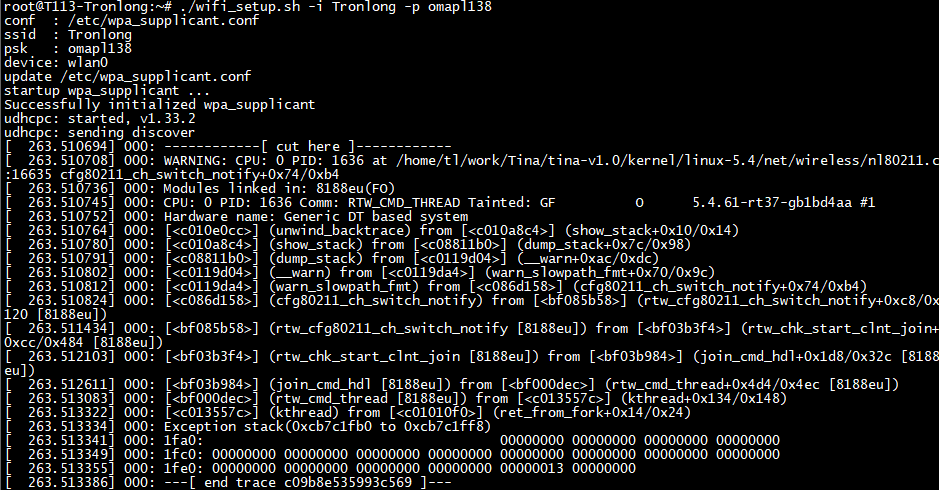
图 56
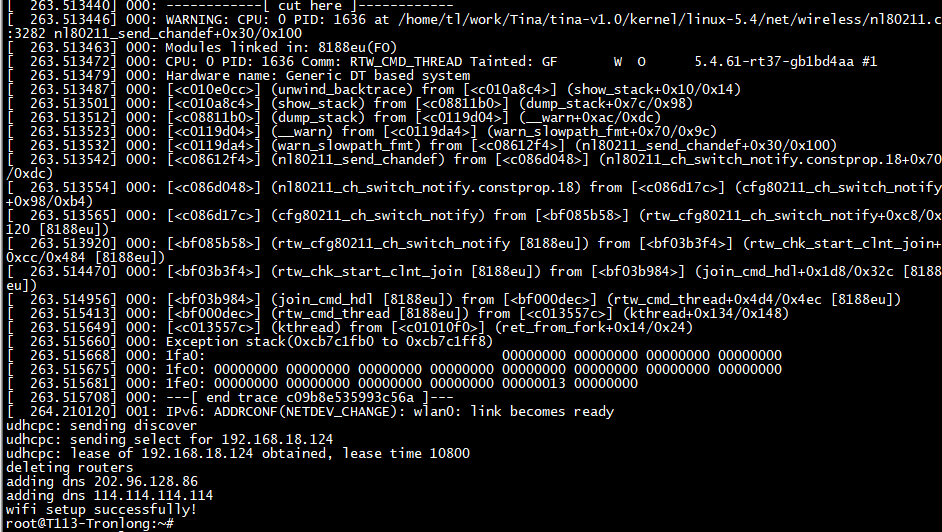
图 57
1.网络连通测试
执行如下命令,测试网络功能是否正常。
Target# ping www.baidu.com
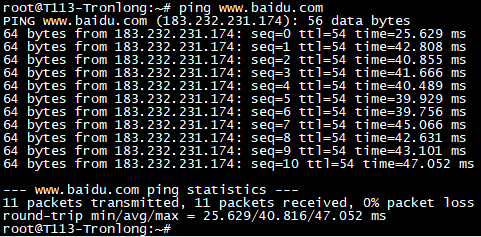
图 58
若网络功能不正常,需在"/etc/resolv.conf"文件添加内容"nameserver 114.114.114.114"。
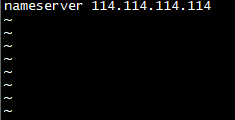
图 59
2.TCP带宽测试
如下使用Iperf3工具测试评估板与PC机的网络通信带宽。若未安装,可在Ubuntu中执行"sudo apt-get install iperf3"安装。
在Ubuntu终端执行如下命令,查看Ubuntu IP地址并等待评估板连接。
Host# ifconfig
Host# iperf3 -s
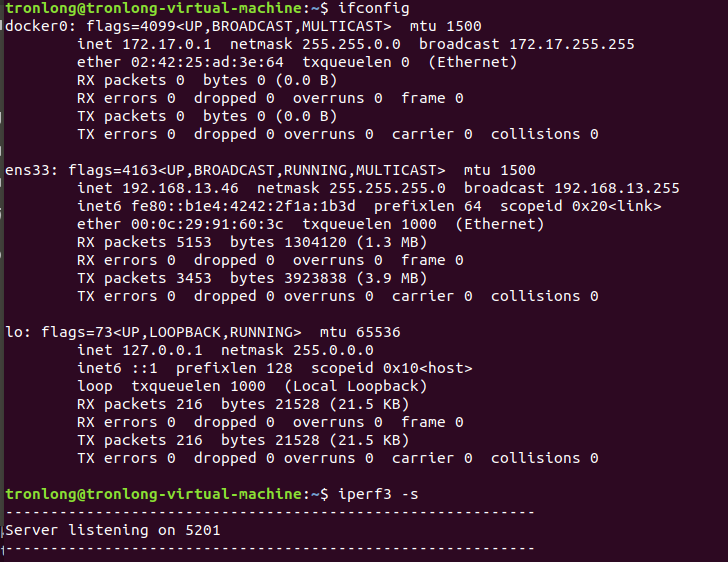
图 60
进入评估板文件系统执行如下命令测试网络通信带宽,192.168.13.46为Ubuntu实际IP地址。测试完成后,Ubuntu和评估板均会打印测试结果。测试结果受网络环境因素影响,仅供参考。
Target# iperf3 -c 192.168.13.46
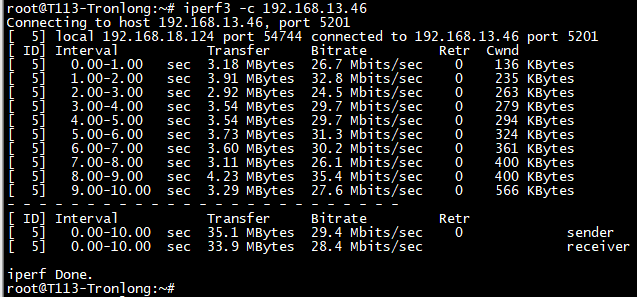
图 61
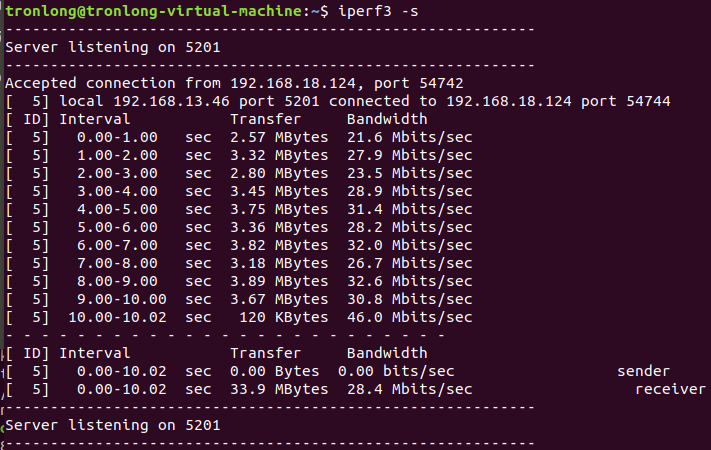
图 62
WIFI AP功能测试
请重启评估板,执行如下命令,关闭其他网络,仅保留WIFI网络。
Target# ifconfig eth0 down
Target# ifconfig eth1 down
![]()
图 63
进入评估板文件系统,在WIFI驱动8188eu.ko文件所在路径下执行如下命令加载WIFI驱动。
Target# insmod -f 8188eu.ko
![]()
图 64
执行如下命令,查询dnsmap进程的pid号并结束dnsmap进程,这个进程会影响设备连接时的IP分配,因此需要关闭。
Target# ps -ef|grep dnsmasq
Target# kill 1730

图 65
备注:dnsmasq进程会自动恢复,所以需在dnsmasq恢复之前执行命令将WIFI模块设置为AP模式,如有报错可再次执行上述命令结束dnsmap进程。
在ap_setup.sh文件所在路径下执行如下命令,将WIFI模块设置为AP模式。
Target# ./ap_setup.sh

图 66
默认设置的WIFI名称为:rtl8188eu,密码为:88888888,可在rtl_hostapd_2G.conf配置文件内进行修改。
将具有WIFI功能的PC机(比如笔记本电脑或装有USB WIFI的台式电脑)连接至此无线局域网热点,并断开已有的有线网络连接。连接成功后,串口调试终端将会打印如下信息,显示Ubuntu已分配的IP地址。如使用虚拟机 + Ubuntu的开发方式,将会获取两个IP地址,其中一个为Windows端IP地址,一个为Ubuntu端IP地址。
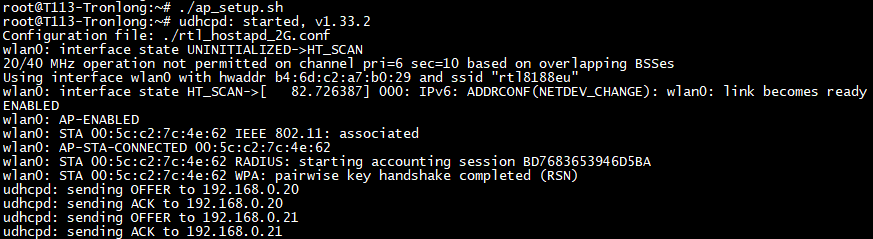
图 67
1.网络连通测试
执行如下命令测试无线局域网设备之间网络连接是否正常。若出现连接超时或失败,可尝试关闭PC机防火墙后再次连接。
Target# ping 192.168.0.21 //192.168.0.21为Ubuntu端IP地址
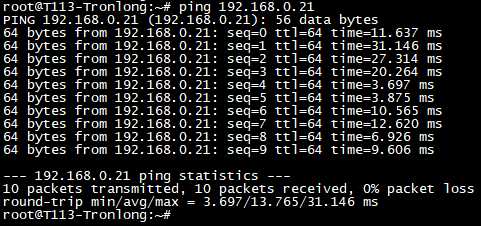
图 68
2.TCP带宽测试
在Ubuntu终端执行如下命令,查看Ubuntu IP地址并等待评估板连接。
Host# ifconfig
Host# iperf3 -s
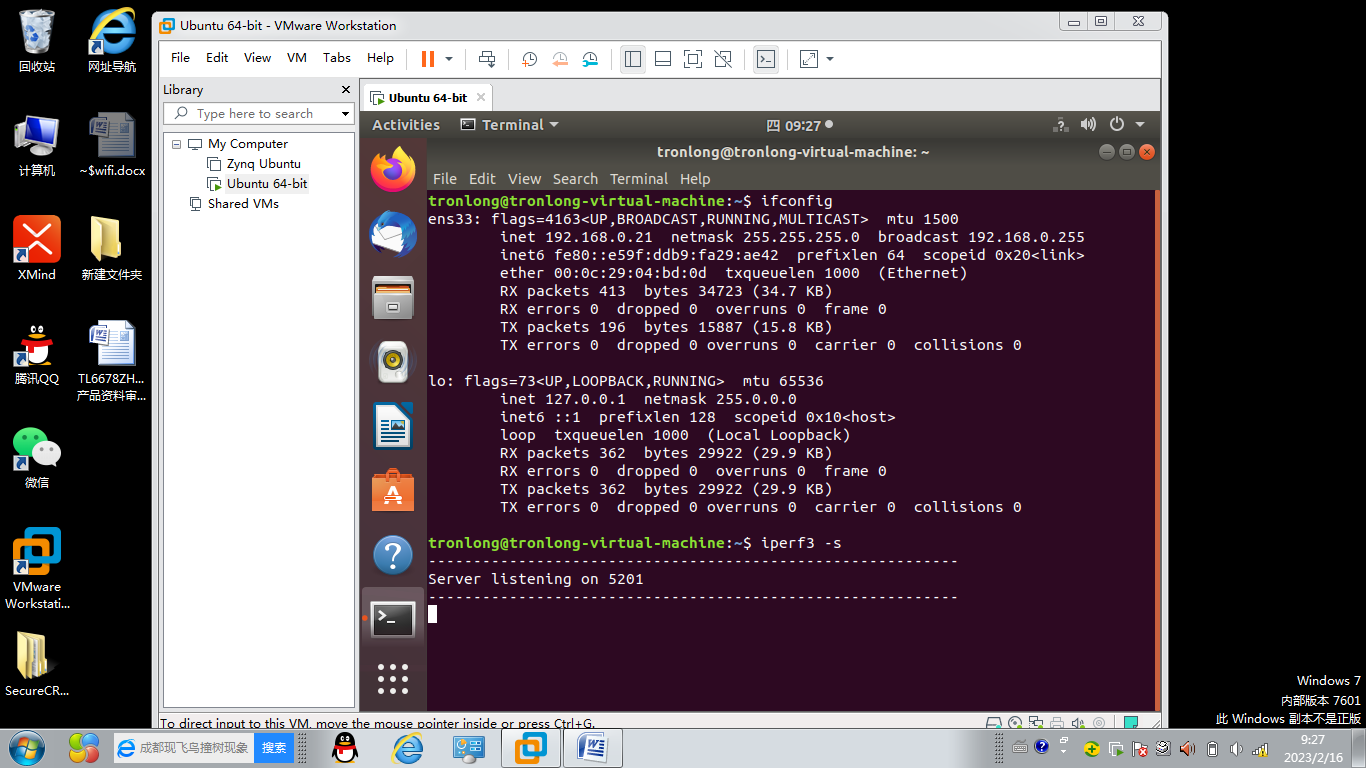
图 69
进入评估板文件系统执行如下命令测试网络通信带宽,192.168.0.21为Ubuntu实际IP地址。测试完成后,Ubuntu和评估板均会打印测试结果。测试结果受网络环境因素影响,仅供参考。
Target# iperf3 -c 192.168.0.21
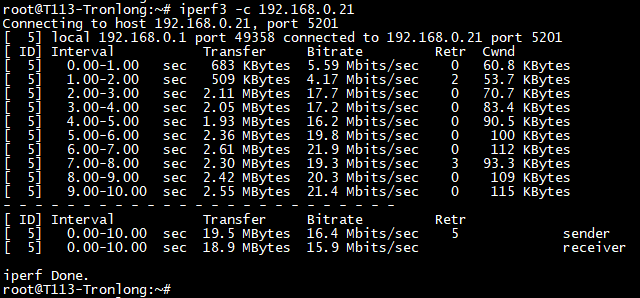
图 70
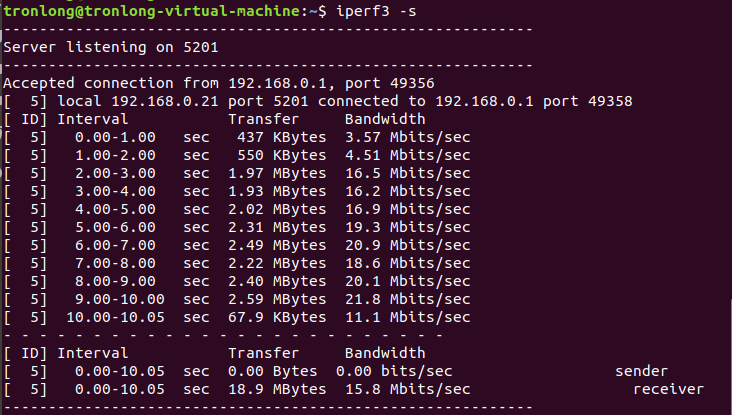
图 71
案例编译
请先参考《Linux系统使用手册》编译LinuxSDK后,将usb_wifi_test的src目录下的WIFI驱动源码拷贝至Ubuntu任意路径并解压。
Host# tar -zxvf rtl8188eus.tar.gz
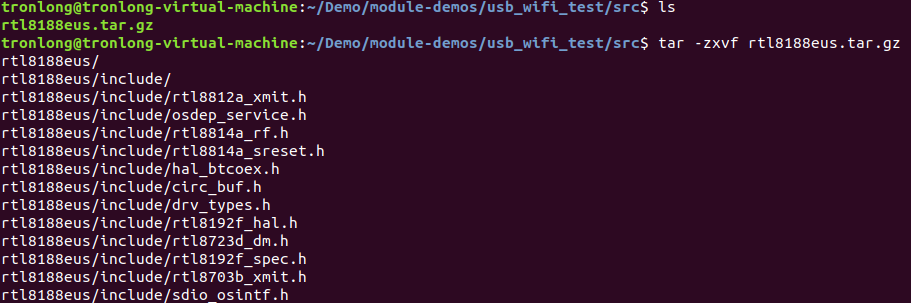
图 72
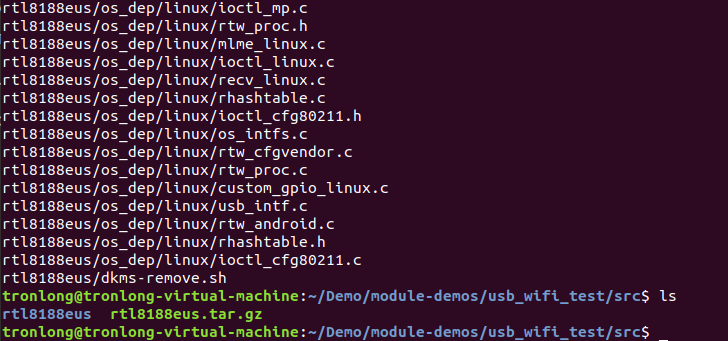
图 73
进入驱动源码目录,打开Makefile文件。
Host# cd rtl8188eus/
Host# vim Makefile

图 74
Makefile文件内容请按如下说明进行修改。
CROSS_COMPILE := /home/tronlong/T113/tina5.0_v1.0/out/t113_i/tlt113-evm-nand/buildroot/buildroot/host/usr/bin/arm-linux-gnueabi- //设置交叉编译工具链
KSRC ?= /home/tronlong/T113/tina5.0_v1.0/out/kernel/build
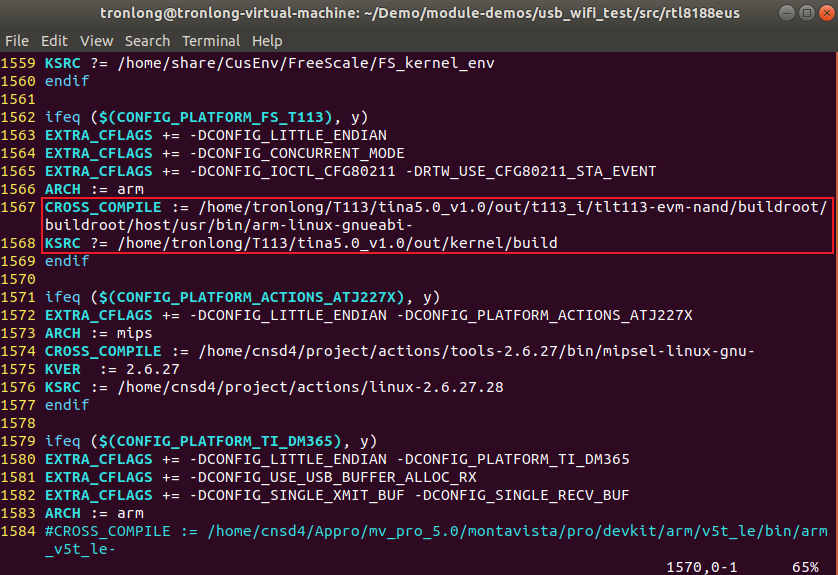
图 75
在驱动源码所在路径执行如下命令编译WIFI驱动。
Host# make
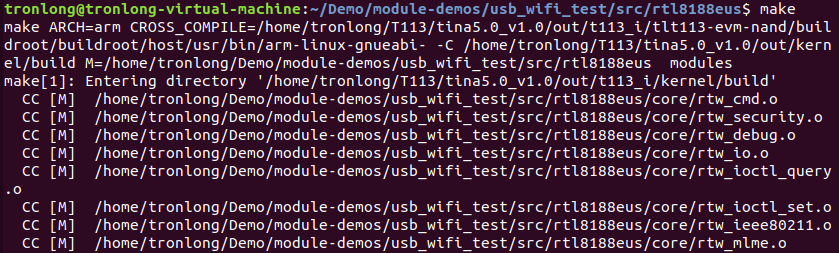
图 76
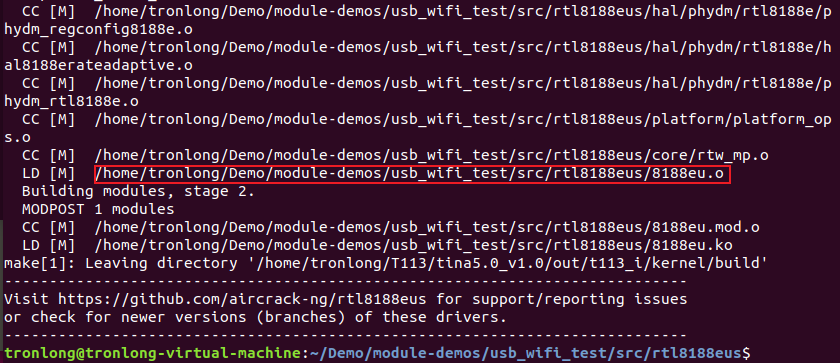
图 77
编译完成后即可在当前目录生成WIFI驱动8188eu.ko文件。

图 78
4G模块测试
本案例使用的4G模块型号为:移远EC20CEFAG-MINIPCIE。请将功能正常的SIM卡(缺口方向朝外)插入Micro SIM(CON23)卡槽,并将4G模块正确安装至评估板Mini PCIe(CON25)插槽,同时将2.4G天线连接至4G模块的MAIN、DIV接口,将GPS天线连接至4G模块的GNSS接口。

图 79
usb_4g_test案例位于产品资料“4-软件资料\Demo\module-demos\”路径下。为方便测试,产品资料中提供了经过验证的测试程序可执行文件,位于案例bin目录下,源文件位于案例src目录下。请将bin目录下所有文件拷贝至评估板文件系统任意路径下。
进入评估板文件系统执行如下命令关闭其他网络,仅保留4G模块网络设备。
Target# ifconfig eth0 down
Target# ifconfig eth1 down
Target# ifconfig
![]()
图 80
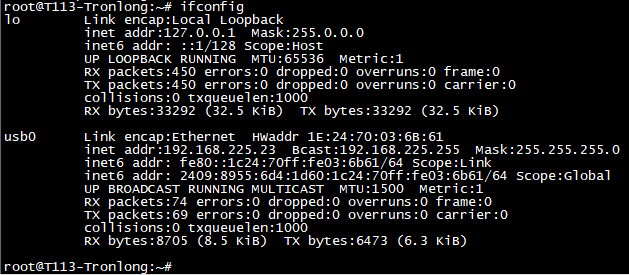
图 81
若无usb0网络节点生成(如下图所示),执行如下命令配置4G模块。供应商出货时,部分批次默认未使能网络功能,需手动开启。
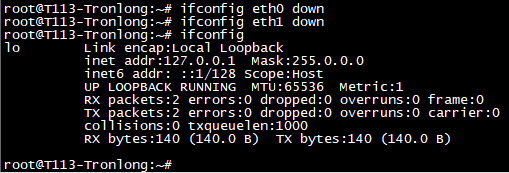
图 82
执行如下命令,并输入AT指令:AT+QCFG="USBNET",1。
Target# microcom -t 15000 -s 115200 /dev/ttyUSB2
Target# AT+QCFG="USBNET",1
备注:t单位:毫秒,无操作自动退出时间;s单位:bps,串口波特率;ttyUSB2为操作的device。

图 83
执行完成返回"OK",表示配置成功,按"Ctrl + X",退出microcom工具,此配置仅需设置一次。
网络功能测试
执行如下命令,自动获取到评估板IP地址。
Target# udhcpc -i usb0
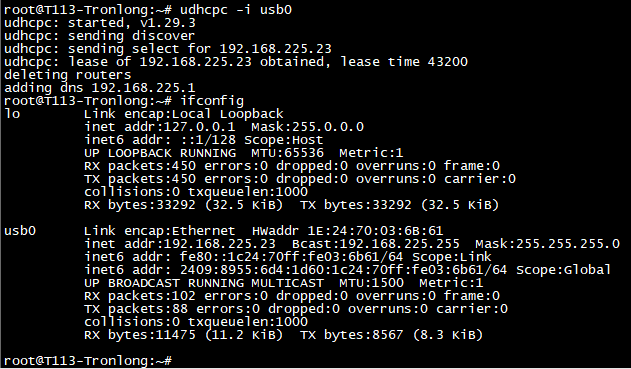
图 84
执行如下命令,测试网络功能。
Target# ping www.baidu.com -I usb0
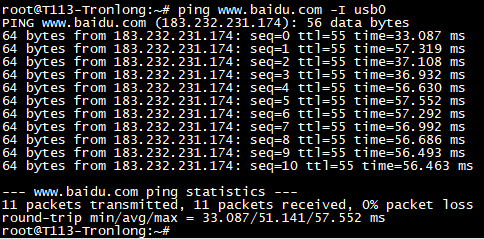
图 85
短信功能测试
测试命令:./send_sms <device> <phonenumber> <text>
命令说明:<device>为4G模块设备节点。<phonenumber>为发送短信目标手机号。<text>为短信发送内容,短信内容字符之间不可有空格,否则会提示错误。
程序说明:设置短信发送模式,并发送短信内容。
在send_sms文件所在路径下执行如下命令,测试短信功能。
Target# ./send_sms /dev/ttyUSB2 191******** www.tronlong.com
![]()
图 86
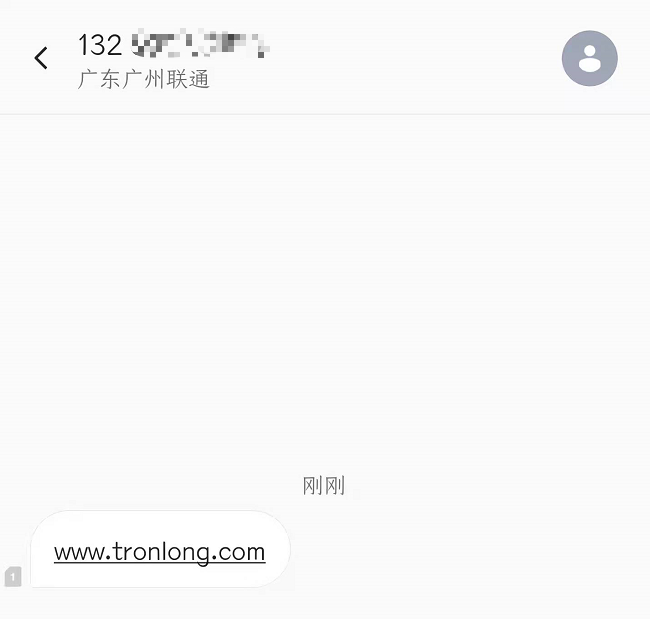
图 87
通话功能测试
测试命令:./phone_call <device> <phonenumber>
命令说明:<device>为4G模块设备节点。<phonenumber>为拨打目标手机号。
程序说明:拨打目标电话。
在phone_call文件所在路径下执行如下命令,测试通话功能。
Target# ./phone_call /dev/ttyUSB2 191********

图 88
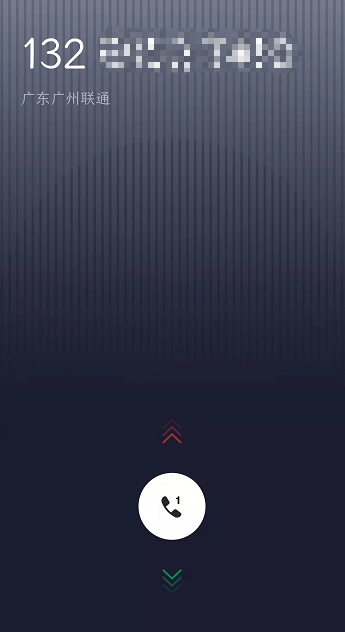
图 89
GPS定位功能测试
测试命令:./get_location <device> <timeout>
命令说明:<device>为设备节点,以"ls /dev/ttyUSB*"命令查看结果为准,重启评估板后可能会变化。<timeout>为等待返回经纬度信息的时间(单位为秒)。
程序说明:通过GPS天线获取经纬度信息,并打印结果。
在get_location文件所在路径下执行如下命令,测试GPS定位功能。
Target# ./get_location /dev/ttyUSB2 1
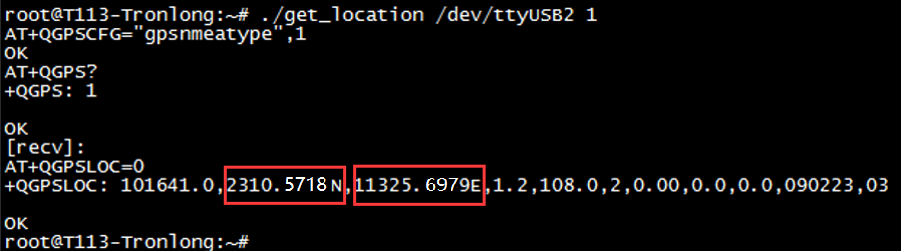
获取经纬度需等待几分钟时间,若获取失败、超时,如下图所示,请检查天线是否接好,并确保处于开阔场地进行测试。
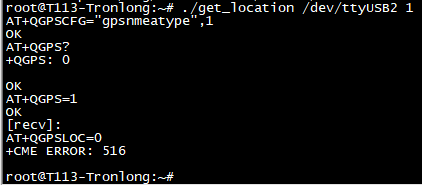
图 91
将获取到的经纬度信息使用GPS经纬度测试工具查看当前位置,该工具位于案例tool目录下。
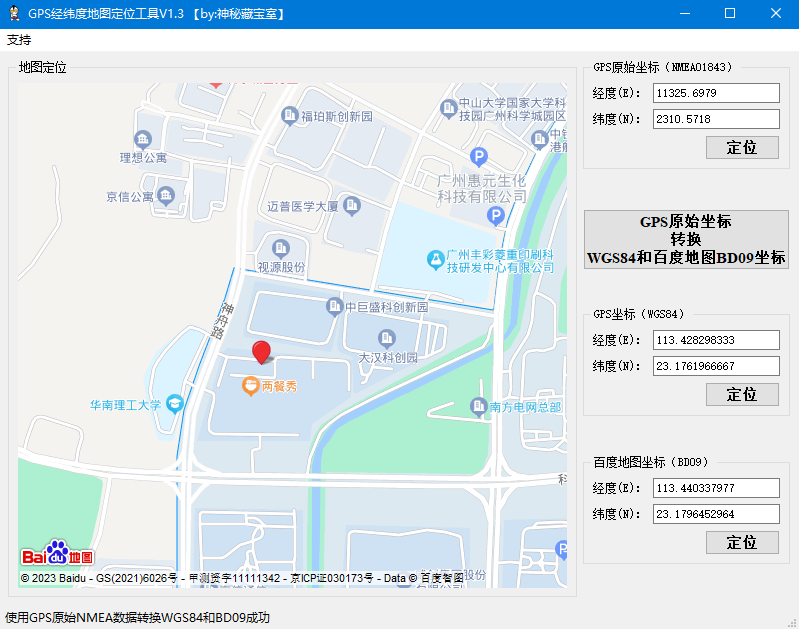
图 92
案例编译
将usb_4g_test的src目录拷贝至Ubuntu任意路径,进入src目录。请先参考《Linux系统使用手册》编译LinuxSDK后,构建T113-i处理器对应的GCC编译器,然后执行如下命令,使用LinuxSDK开发包目录下的GCC编译器进行案例编译。
Host# CC=/home/tronlong/T113/tina5.0_v1.0/out/t113_i/tlt113-evm-nand/buildroot/buildroot/host/usr/bin/arm-linux-gnueabi-gcc make
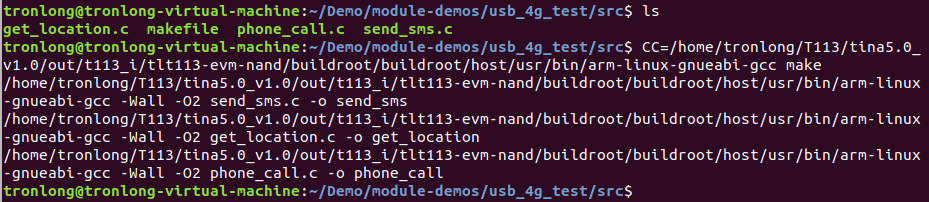
图 93
编译完成后,将在当前目录生成测试程序可执行文件。

图 94
更多推荐
 已为社区贡献2条内容
已为社区贡献2条内容








所有评论(0)